كيفية نقل الصور ومقاطع الفيديو من PS5 إلى USB
تريد أن تأخذ الخاص بك الثمين PS5 مقاطع ، قم بإسقاطها على USB ومشاركتها عبر كمبيوتر محمول أو كمبيوتر شخصي؟ هذه هي الخطوات التي تحتاج إلى اتخاذها لنقل الصور ومقاطع الفيديو من جهاز PS5 إلى محرك أقراص USB.
حتى الآن ، أكثر من ستة أشهر منذ صدوره - محاولة الحصول على PS5 هي مهمة شاقة في حد ذاتها. إذا كنت محظوظًا بما يكفي لأن تكون واحدًا من قلة من اللاعبين الفائزين الذين انتزعوا وحدتهم الخاصة من أجهزة Sony أحدث وحدة تحكم ، فمن المنطقي أنك على الأقل كسبت لنفسك بعض حقوق المفاخرة إلى الأمام.
عندما يتعلق الأمر بمشاركة إنجازاتك في الألعاب مع العالم ، فقد جعلت سوني العملية سهلة للغاية بفضل زر "المشاركة" المخصص على وحدة التحكم DualSense والذي يتيح لك نشر المقاطع والصور على وسائل التواصل الاجتماعي في أي وقت الوقت.
إذا كنت تفضل الحصول على مزيد من التحكم في العملية ، خاصة إذا كنت تريد تحرير المقاطع بتنسيق جزء من عملية تشغيل أو تجميع أطول ، فمن الأفضل بكثير نسخ هذه اللقطات إلى USB قيادة. ما عليك سوى اتباع هذه الخطوات وستقوم بتحرير أفضل لحظاتك على PS5 في لمح البصر.
اتفاق: PS5 Pulse 3D Headset مقابل 87.99 جنيهًا إسترلينيًا فقط
من أجل نقل أي محتوى ، تحتاج بالطبع إلى تسجيل بعض لقطات طريقة اللعب أو أخذ لقطة شاشة داخل اللعبة ، وهذا هو سبب تضمين هذه الخطوات في ما يلي تعليمات.
1. لالتقاط المحتوى ، اضغط على زر المشاركة في وحدة التحكم DualSense (على يمين D-Pad فقط). لديك ثلاثة خيارات: حفظ طريقة اللعب الحديثة التي تتيح لك تخزين مقطع قصير (15/30 ثانية) أو آخر ساعة للتشغيل أو التقاط لقطة شاشة أو بدء تسجيل جديد يلتقط كل شيء منذ اللحظة التي تضغط فيها سجل.

2. اضغط على زر PlayStation للعودة إلى الشاشة الرئيسية والدخول إلى معرض الوسائط (يكون هذا مخفيًا في بعض الأحيان في مكتبة الألعاب الخاصة بك). حان الوقت الآن لإدخال محرك أقراص USB في إحدى فتحات PS5 المتاحة.

3. قم بالتمرير خلال أحدث اللقطات للعثور على الصورة التي تريد نقلها ، واضغط على زر القائمة "≡". ستظهر لك قائمة منسدلة - ما عليك سوى التمرير لأسفل إلى "نسخ إلى محرك أقراص USB" واضغط على X.
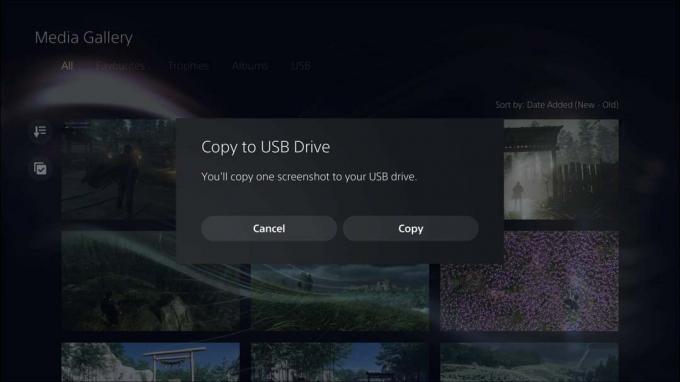
4. ستظهر مطالبة تؤكد أن هذا هو جزء المحتوى الذي تريد نقله - فقط حدد "نسخ" واضغط على X. ستخبرك المطالبة الثانية بمكان العثور على الالتقاط المحدد عند توصيل محرك أقراص USB بجهاز كمبيوتر.
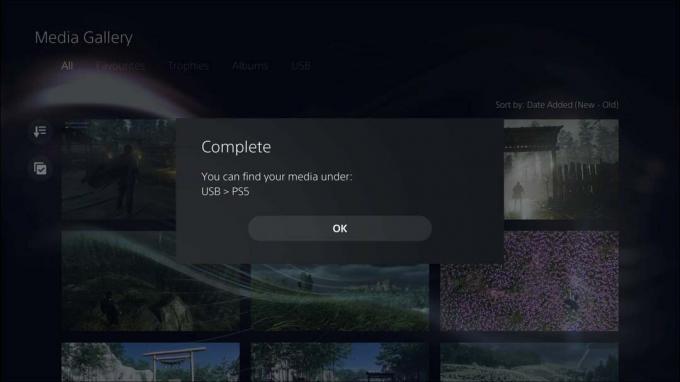
ملحوظة: إذا كنت ترغب في نقل عناصر متعددة في وقت واحد ، فاختر إجراء "تحديد عناصر متعددة" بعد الضغط على زر القائمة في معرض الوسائط.
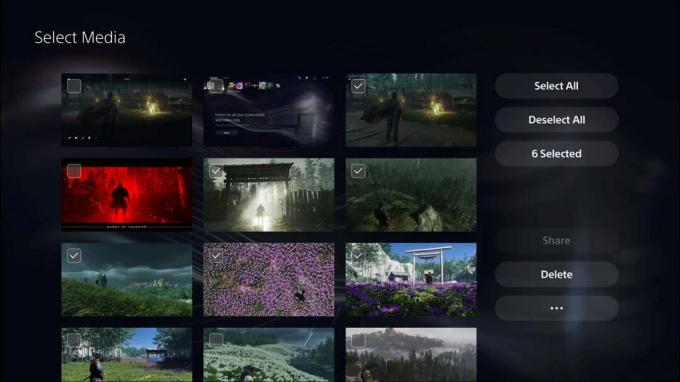
حدد العناصر التي تريد نقلها (ممثلة بعلامة) ، ثم انتقل إلى أيقونة النقاط الثلاث أسفل الجانب الأيمن من الشاشة وحدد الخيار "نسخ إلى محرك أقراص USB" الذي يظهر عندك اضغط X.
اتبع المطالبات مرة أخرى كما كان من قبل وسيخبرك PS5 بمكان العثور على المحتوى الخاص بك بعد نسخه.
لماذا نثق في صحافتنا؟
تأسست Trusted Reviews في عام 2004 لتقدم لقرائنا نصائح شاملة وغير متحيزة ومستقلة حول ما يجب شراؤه.
اليوم ، لدينا 9 ملايين مستخدم شهريًا حول العالم ، ونقيم أكثر من 1000 منتج سنويًا.


